Windows10cmd命令提示符复制粘贴秘籍
时间:2025-05-28 17:00:22 224浏览 收藏
在Windows 10系统中,命令提示符(cmd)是用户输入命令的工具。虽然实用,但手动输入大量命令时十分繁琐。通过复制粘贴可以大大提高效率。本文将详细介绍在cmd中实现复制和粘贴的具体操作步骤,包括如何复制窗口内容以及如何在命令提示符中粘贴内容,帮助用户更便捷地使用cmd。
在Windows 10系统中,命令提示符是一种用于输入命令的工作提示符。它在许多情况下都非常实用,但有时我们需要输入大量的命令时,手动输入会显得十分繁琐,这时如果能够复制粘贴将会方便很多。那么,如何在cmd命令提示符中实现复制和粘贴呢?以下是具体的操作步骤:
复制操作:
打开命令提示符窗口后,点击窗口右上角的鼠标右键,此时会弹出一个菜单,在菜单中选择“全选”。选择完成后,窗口中的内容将变为白色;
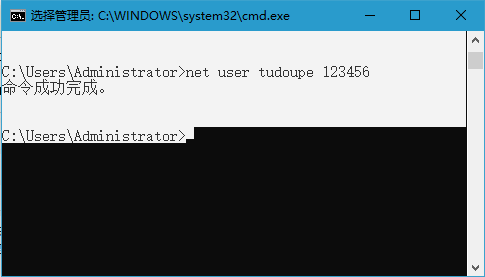
当窗口内的所有内容都变成白色时,只需按下键盘上的回车键,即可完成复制操作。随后,你可以在任何允许输入的地方粘贴这些内容。
粘贴操作:
在命令提示符窗口中,使用“Ctrl + V”快捷键是无法实现粘贴的。正确的做法是直接点击鼠标右键,这样就可以快速完成粘贴操作了。
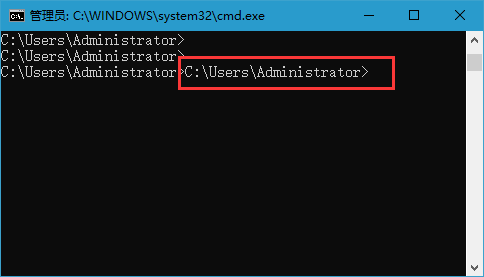
以上就是在Windows 10系统中cmd命令提示符复制和粘贴的具体方法,希望能为大家提供帮助。
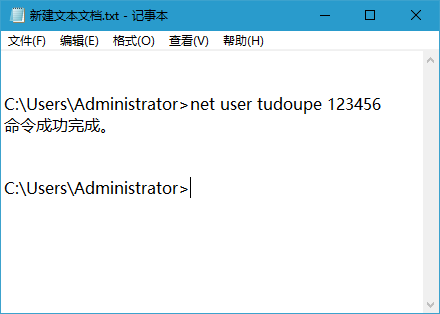
理论要掌握,实操不能落!以上关于《Windows10cmd命令提示符复制粘贴秘籍》的详细介绍,大家都掌握了吧!如果想要继续提升自己的能力,那么就来关注golang学习网公众号吧!
相关阅读
更多>
-
501 收藏
-
501 收藏
-
501 收藏
-
501 收藏
-
501 收藏
最新阅读
更多>
-
272 收藏
-
489 收藏
-
383 收藏
-
244 收藏
-
455 收藏
-
191 收藏
-
116 收藏
-
356 收藏
-
304 收藏
-
308 收藏
-
490 收藏
-
385 收藏
课程推荐
更多>
-

- 前端进阶之JavaScript设计模式
- 设计模式是开发人员在软件开发过程中面临一般问题时的解决方案,代表了最佳的实践。本课程的主打内容包括JS常见设计模式以及具体应用场景,打造一站式知识长龙服务,适合有JS基础的同学学习。
- 立即学习 543次学习
-

- GO语言核心编程课程
- 本课程采用真实案例,全面具体可落地,从理论到实践,一步一步将GO核心编程技术、编程思想、底层实现融会贯通,使学习者贴近时代脉搏,做IT互联网时代的弄潮儿。
- 立即学习 516次学习
-

- 简单聊聊mysql8与网络通信
- 如有问题加微信:Le-studyg;在课程中,我们将首先介绍MySQL8的新特性,包括性能优化、安全增强、新数据类型等,帮助学生快速熟悉MySQL8的最新功能。接着,我们将深入解析MySQL的网络通信机制,包括协议、连接管理、数据传输等,让
- 立即学习 500次学习
-

- JavaScript正则表达式基础与实战
- 在任何一门编程语言中,正则表达式,都是一项重要的知识,它提供了高效的字符串匹配与捕获机制,可以极大的简化程序设计。
- 立即学习 487次学习
-

- 从零制作响应式网站—Grid布局
- 本系列教程将展示从零制作一个假想的网络科技公司官网,分为导航,轮播,关于我们,成功案例,服务流程,团队介绍,数据部分,公司动态,底部信息等内容区块。网站整体采用CSSGrid布局,支持响应式,有流畅过渡和展现动画。
- 立即学习 485次学习
